

作者: Gina Barrow, 最新更新: 2019年11月6日
你打算去吗 向其中添加铃声 以您的 iPhone out 利用 iTunes的? 在这篇新文章中查找方法!
在智能手机上使用铃声既有趣又酷,尤其是当您使用流行音乐而不是预装音乐时。 iPhone不同于Android设备,在Android设备上您可以轻松下载音乐并将其设置为铃声,而iPhone则大不相同。
您需要插入设备并将其连接到iTunes,然后才能自定义铃声。 考虑到iTunes设置的所有限制,这样做实际上可能需要一些时间。 除iTunes外,您还可以使用第三方应用程序将铃声添加到iPhone。 但是,如果您不完全熟悉该程序,可能会引起怀疑,这可能会损坏设备。
今天,您将学习发现如何 将铃声添加到 以您的 iPhone 不使用iTunes 通过使用安全有效的应用程序。 继续阅读!
第1部分。 使用电话传输将铃声添加到没有iTunes的iPhone第2部分。 使用免费网站在iPhone上制作和获取新铃声第3部分。 如何使用iTunes将铃声添加到iPhone部分4。 概要
在没有iTunes的情况下向iPhone添加和自定义铃声的最佳方法是使用 FoneDog电话转接。 此第三方应用程序可让您管理所有数据并将这些数据从iOS设备传输到计算机或另一部手机。
它的工作方式类似于iTunes,另外它还允许您添加和自定义铃声并将其传输到iPhone,iPad或iPod Touch。
FoneDog电话转移 让你:
首先下载第三方软件,然后将其安装在计算机上。 成功安装后,使用USB电缆插入iPhone,然后等待程序自动检测到您的设备。
在程序的主屏幕上,单击“音乐”菜单,然后找到并选择“铃声制作器”图标。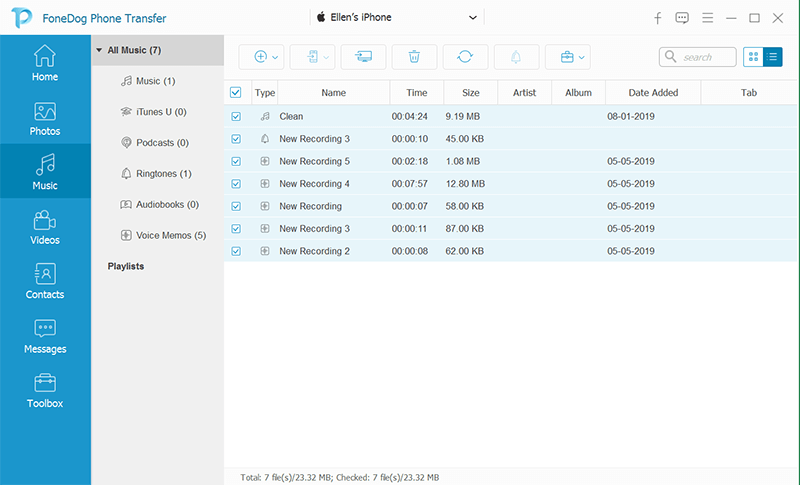
出现铃声制作器窗口后,将为您提供用于上载想要用作铃声的所需音乐的工具。 在工具栏上,您可以将音乐剪切和修剪到所需的部分。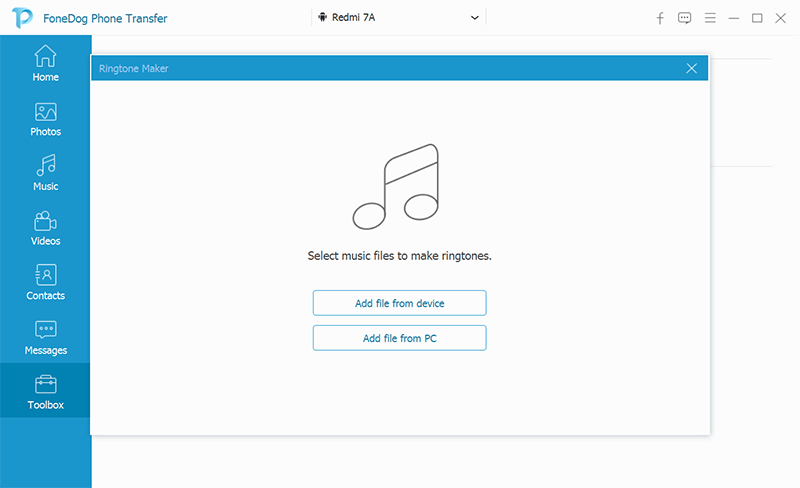
完成所有必要的编辑后,完成并查看您的铃声,然后单击“保存”。 您可以将铃声传输或添加到计算机,也可以传输回iPhone。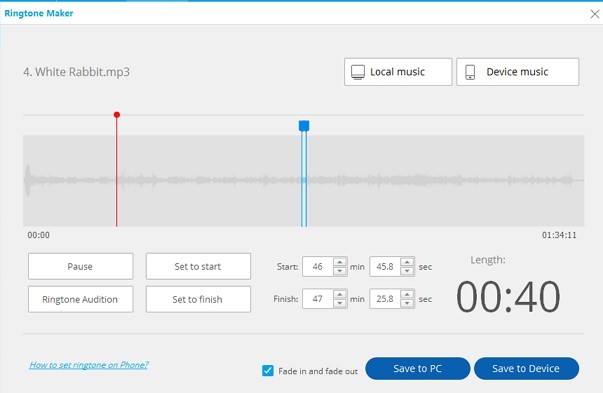
如果单击“保存到设备”,它将被转移到您的iPhone上,随时可以使用。 自定义铃声后,您现在可以断开iPhone的连接了。
由于您的铃声现已准备就绪,因此您现在可以将其用作通话铃声或使用。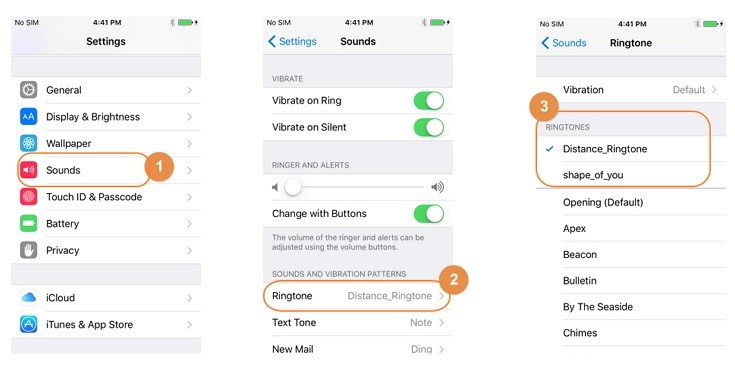
您订购的 FoneDog电话转移,您可以轻松地将任何歌曲自定义为铃声。 您不需要iTunes即可执行此过程。 实际上,许多用户都信任此软件,因为它是您可以找到的最佳iTunes替代品!
您还可以通过其他方法在iPhone上获取或制作铃声。 您可以从iTunes Store下载新的铃声,也可以在其他网站上找到它。
您可以从以下最热门的5网站下载铃声:
您可以访问每个站点以了解如何 将铃声添加到iPhone 用和 经过反复的改良试验, 需要 iTunes的.
如果您有兴趣学习如何使用iTunes向您的iPhone添加铃声,以了解其中的不同之处,我们将逐步向您显示指南,以便您确定实际上哪个过程更简单。
按着这些次序:
首先,请确保计算机上正在运行最新版本的iTunes。 之后,启动iTunes并打开要添加的音乐曲目。 转到“文件”,然后打开要用作铃声的曲目。 您也可以使用拖放选项。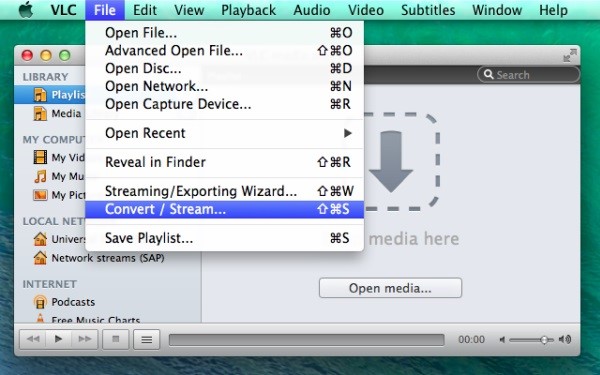
选择iTunes上可见的音乐后,选择所需的曲目并单击鼠标右键,然后选择“获取信息”。 随即出现一个新窗口,您可以在其中随意修剪,剪切和编辑歌曲。 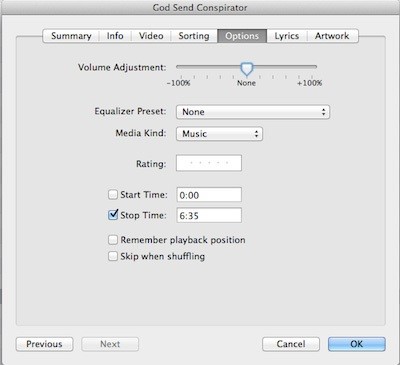
确保将音乐放在30秒以内,以符合铃声要求。 编辑后,单击“确定”。
接下来,您需要保存新定制的铃声。 请记住,此新文件将成为原始轨道的副本。 您需要使用命令Control +单击所选副本从iTunes中删除重复的副本。
删除重复的铃声后,将新铃声的文件格式从.m4a更改为.m4r
现在您的铃声已准备就绪,是时候将其同步回iTunes资料库了。 您可以打开新重命名的文件或将其拖到iTunes上并进行同步。
同步iTunes和iPhone之后,您现在可以轻松使用新的铃声并将其设置为通话或短信铃声。
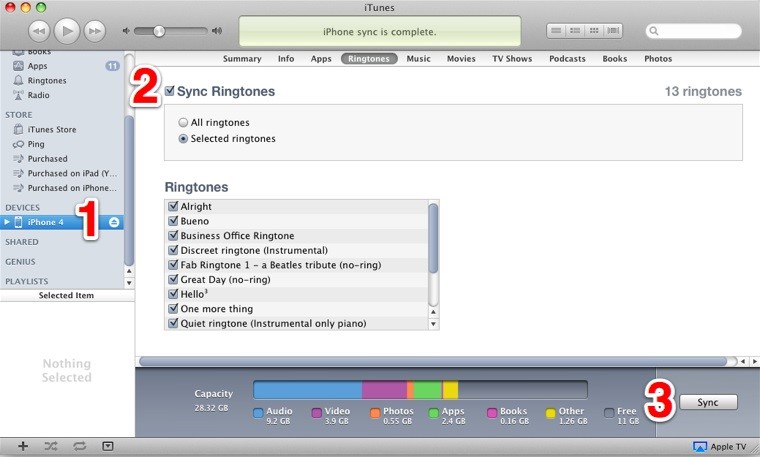
铃声在我们的手机使用中起了很大的作用。 只需听一下他或她的铃声,即可轻松了解他人的性格。
多年来,我们探索了许多不同的方法来定制设备上的铃声。 幸运的是,有些第三方应用程序可以为我们提供工具 在不依赖iTunes的情况下向iPhone添加铃声。
您学习了如何使用 FoneDog电话转移 您可以在其中轻松自定义您的铃声并将其保存在iPhone中。
发表评论
评论
热门文章
/
有趣乏味
/
简单困难
谢谢! 这是您的选择:
Excellent
评分: 4.6 / 5 (基于 103 评级)